Se usi le stesse poche app ogni giorno, ci sono buone probabilità che le loro icone siano state masterizzate nella tua memoria. Questo è ottimo per costruire la memoria muscolare, ma non molto interessante dal punto di vista visivo.
Fortunatamente, le nuove versioni di iOS e iPadOS includono una funzione che ti consente di cambiare quasi tutte le icone delle app con qualsiasi immagine tu voglia. Puoi persino rinominare le app, il che è fantastico se hai soprannomi per i tuoi preferiti.
Ecco come modificare le icone dell’app del tuo iPhone utilizzando l’app Scorciatoie.
Come cambiare le icone delle app su iPhone e iPad
Prima di tutto, assicurati:
- Hai aggiornato il tuo dispositivo almeno a iOS 14 o iPadOS 14 .
- Hai installato l’ app Scorciatoie .
- Hai le immagini che desideri utilizzare per le nuove icone salvate sul tuo dispositivo.
Quando sei pronto:
1. Apri l’app Scorciatoie e tocca il segno più nell’angolo in alto a destra.
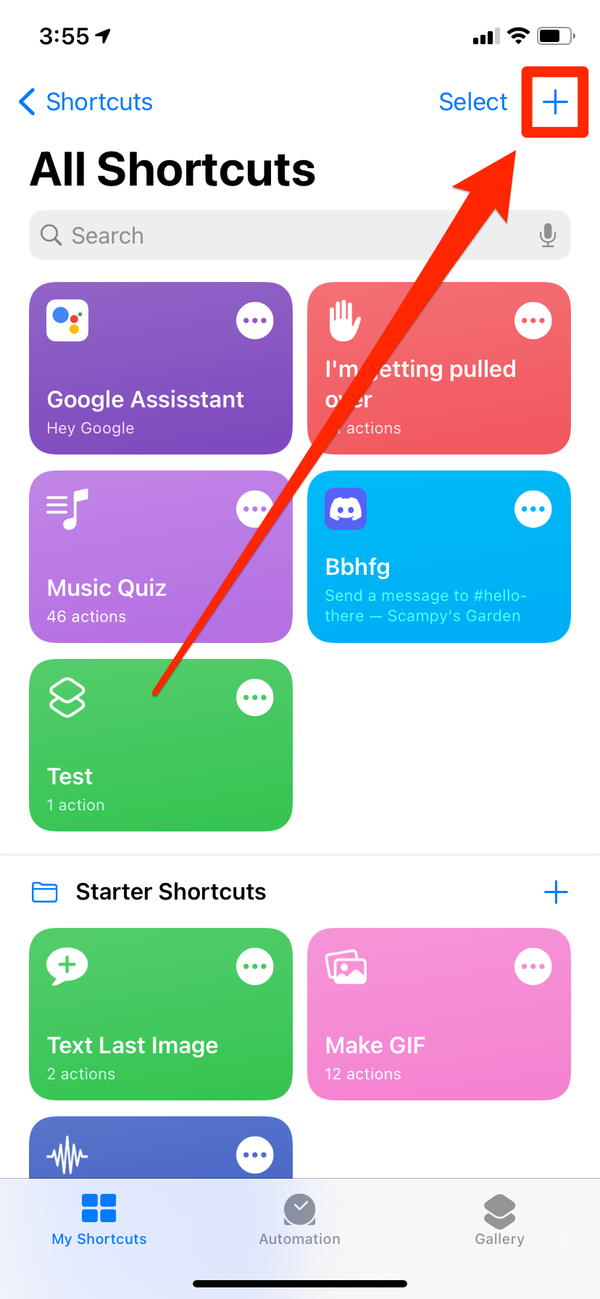
2. Tocca “Aggiungi azione”.
3. Nel menu che si apre, cerca “Apri app” e selezionalo quando appare sotto “Azioni”.
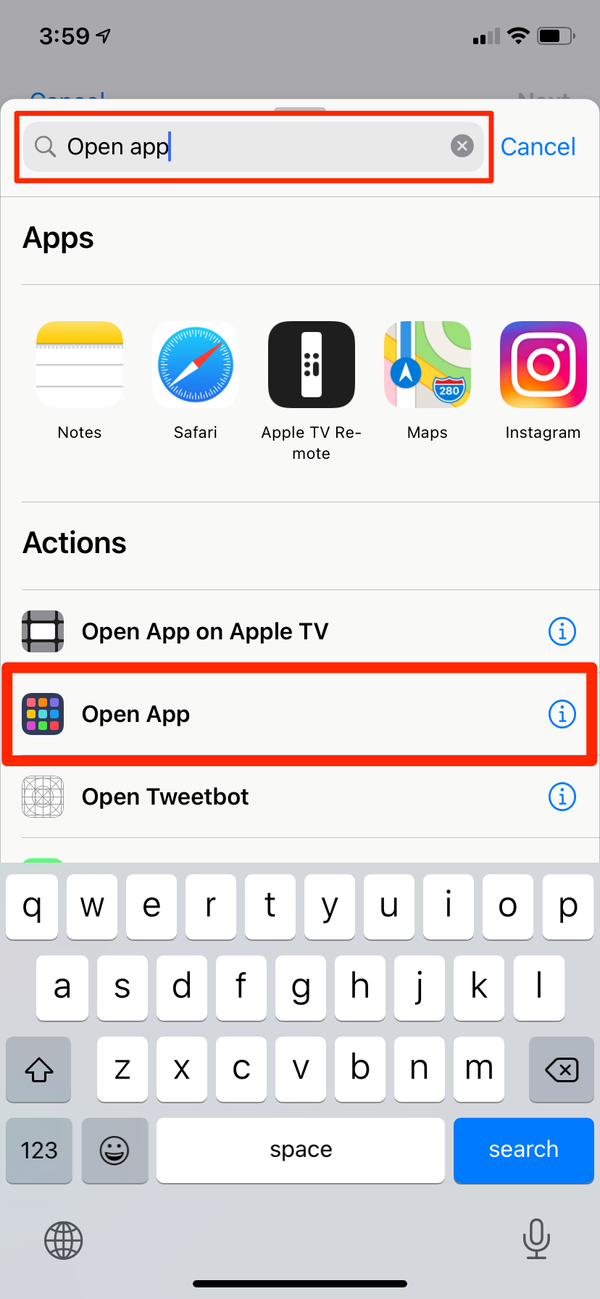
4. Tocca il segnaposto “Scegli” e seleziona l’app per la quale desideri creare una nuova icona.
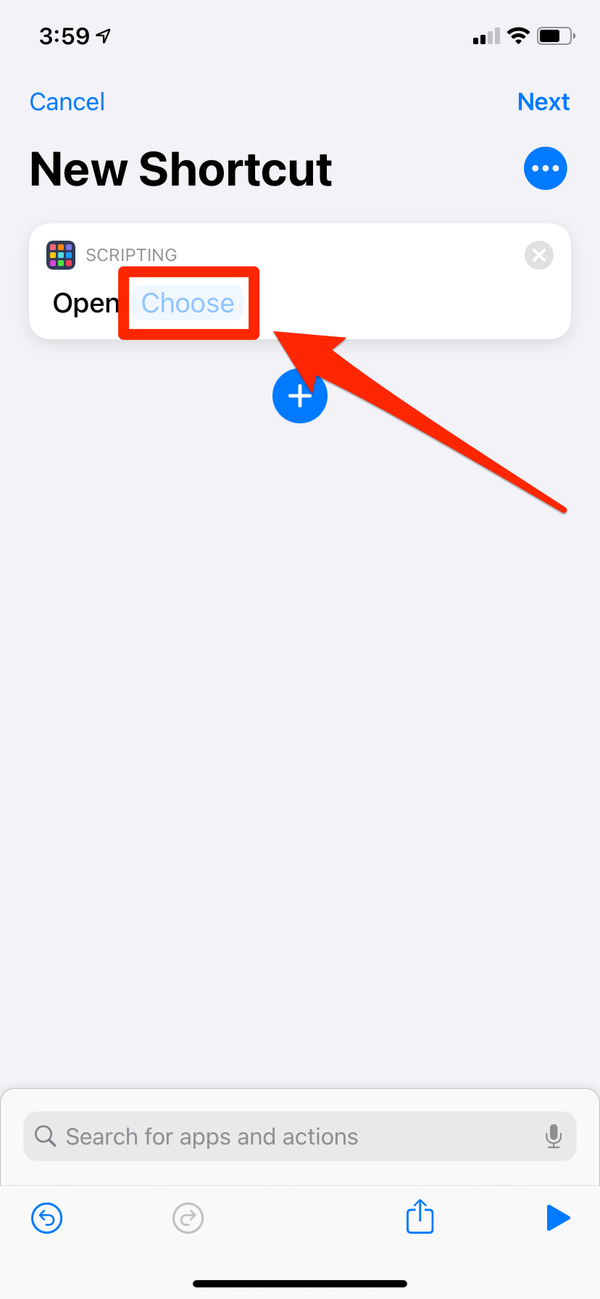
5. Tocca i tre punti nell’angolo in alto a destra per aprire un menu di opzioni.
6. Tocca “Aggiungi alla schermata iniziale” e quindi dai un nome alla scorciatoia. Puoi rendere questo il nome effettivo dell’app o un soprannome.
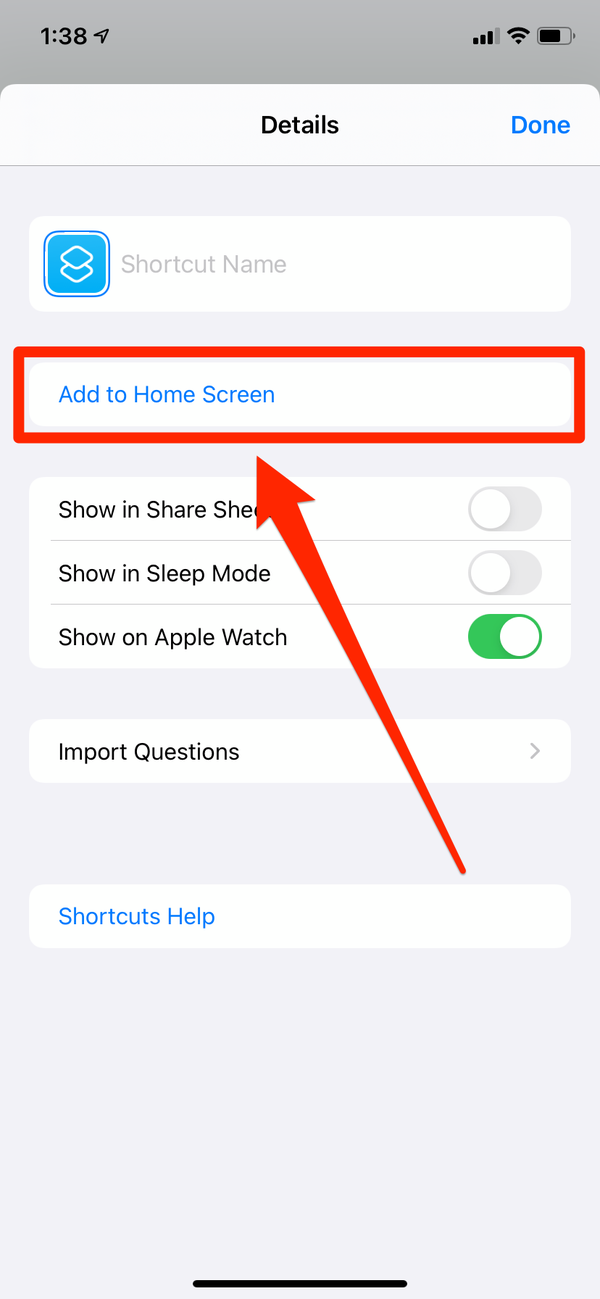
7. Tocca l’icona predefinita accanto al nome per scegliere la nuova icona dell’app. Puoi scegliere “Scatta foto” per scattare una nuova foto, “Scegli foto” per utilizzare un’immagine che hai salvato nell’app Foto o “Scegli file” per scegliere un’immagine nell’app File del tuo dispositivo.
8. Tocca “Aggiungi” in alto a destra.
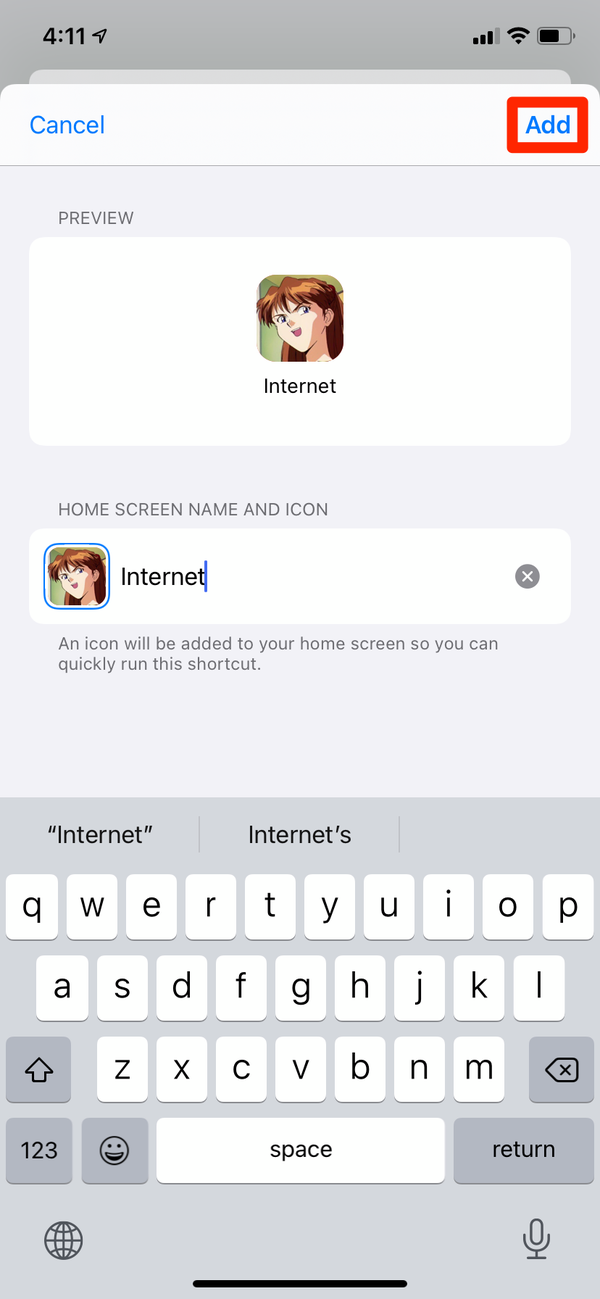
Ora hai una nuova icona dell’app completamente funzionante sulla schermata iniziale. Puoi spostarlo come qualsiasi altra app, ma tieni presente che se lo elimini, l’app rimarrà sul tuo dispositivo finché non elimini l’icona dell’app originale.
E se vuoi nascondere l’icona dell’app originale in modo che non intasi la schermata iniziale:
1. Tieni premuto il dito sull’icona dell’app originale.
2. Seleziona “Rimuovi app”, quindi “Rimuovi dalla schermata principale”.
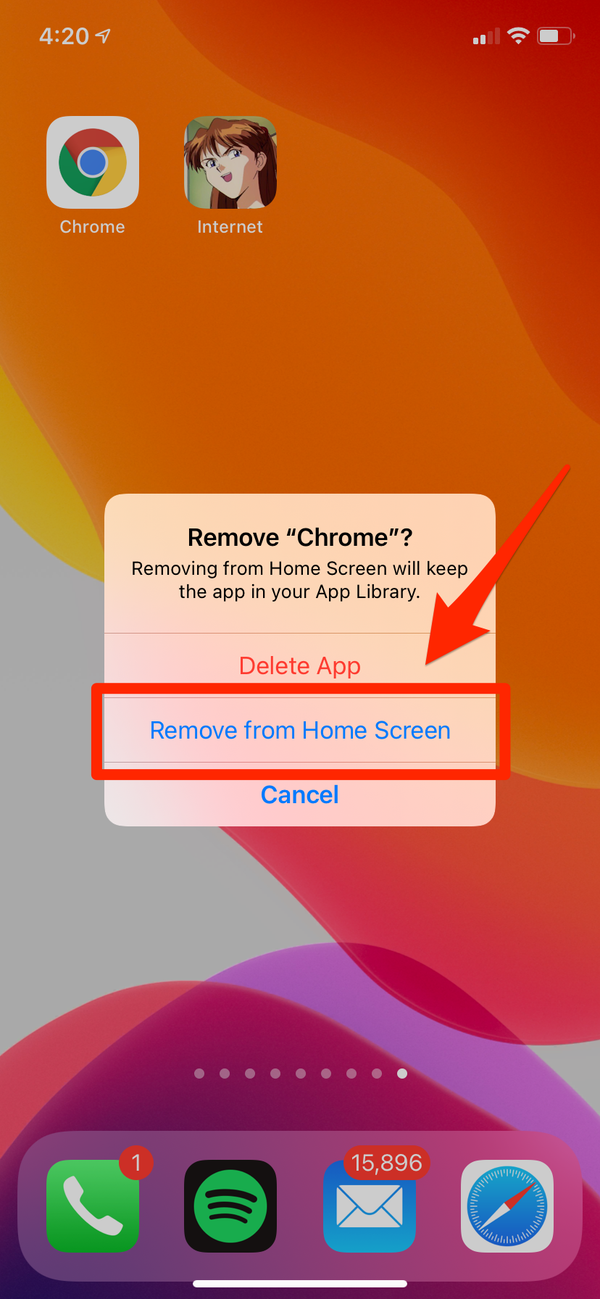
Sarai in grado di trovare l’originale nella libreria delle app, l’ultima pagina della schermata iniziale .

